Ajouter, modifier ou supprimer un(e)/des salarié(e)(s)
1. Ajouter 1 salarié
2. Ajouter plusieurs salariés
3. Indiquer un salarié comme "Sorti"
Tout d'abord cliquez sur l'espace "Salariés"
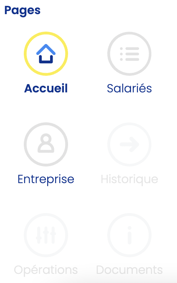
Ajouter 1 salarié
- Cliquer sur "Ajouter un salarié" en bas de la page

- Renseigner les informations suivantes
- Prénom
- Nom
- Adresse
- Adresse e-mail
- Statut (menu déroulant)
- Code Postal
- Ville
- Date d'entrée
- Date de sortie
- Numéro de Sécurité Sociale avec la clé
- Vous pouvez cocher "Correspondant Epsor pour l’entreprise" si vous souhaitez lui donner accès à l'espace Manager
- Cliquer ensuite sur "Ajouter le/la salarié(e)" et "Enregistrer" !
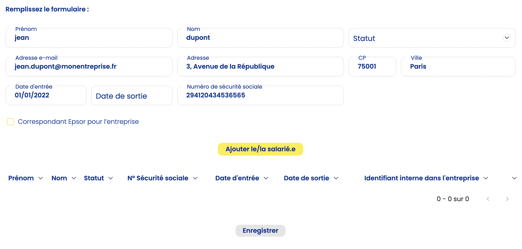
Modifier 1 salarié(e)
- Cliquer sur "Modifier" sur la ligne du salarié concerné
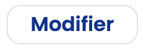
- Effectuer la/les modifications souhaitée(s)
- Cliquer sur "Valider"
Ajouter plusieurs salarié(e)s
- Cliquer sur "Importer une liste de salariés" en bas de la page

- Cliquer sur télécharger le modèle
- Remplir le modèle comme indiqué dans les colonnes
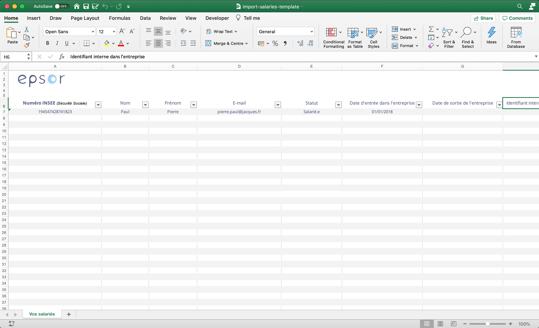
-
- Numéro de Sécurité Sociale
- Nom
- Prénom
- Statut
- Date d'entrée
- Date de sortie
- Cliquer sur "Parcourir mes fichiers", sélectionner le fichier remplit puis "Ouvrir"
- Enfin cliquer sur "Enregistrer"
- La liste des salariés est désormais mise à jour
Indiquer un salarié comme "Sorti"
-
- Cliquer sur "Modifier"
- Changer le statut en "Sorti"
- Renseigner la date de sortie
- Cliquer sur "Valider"
